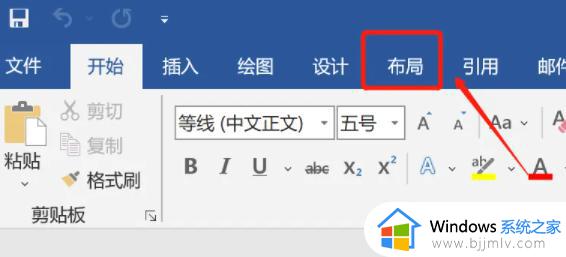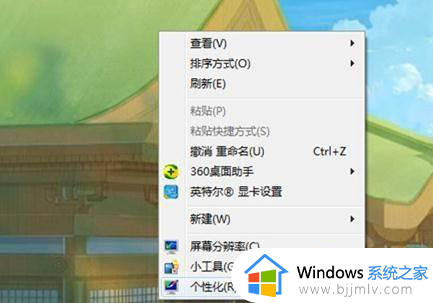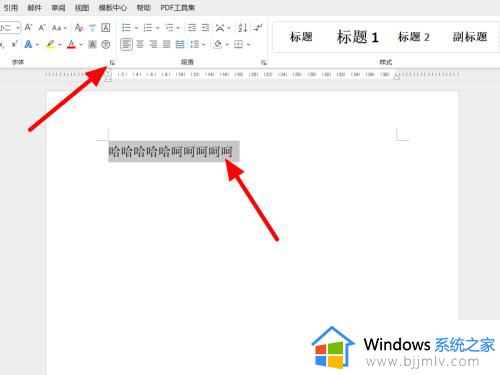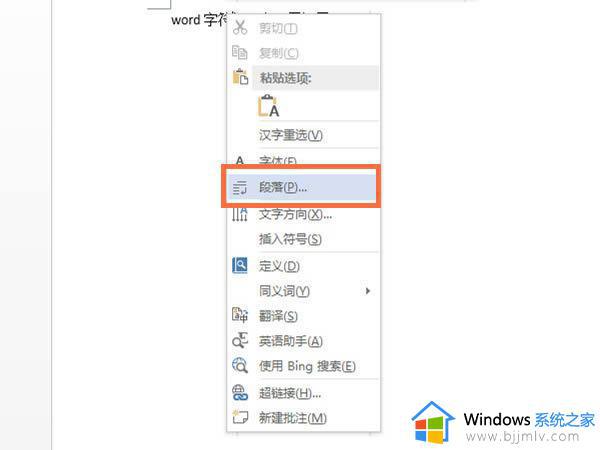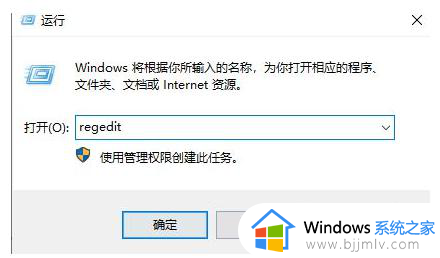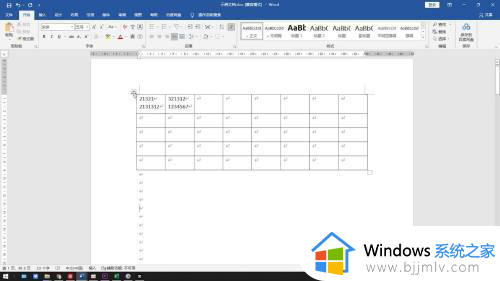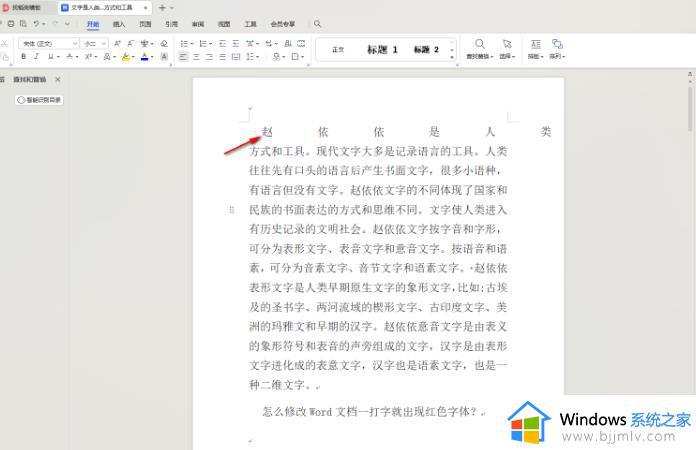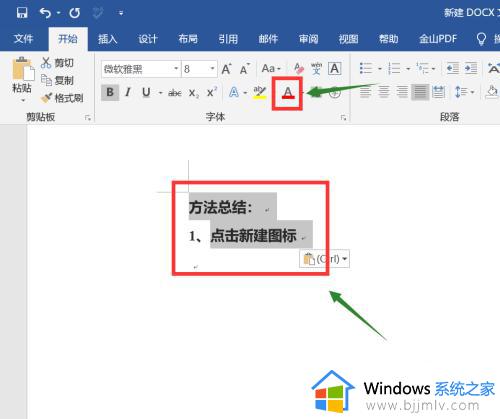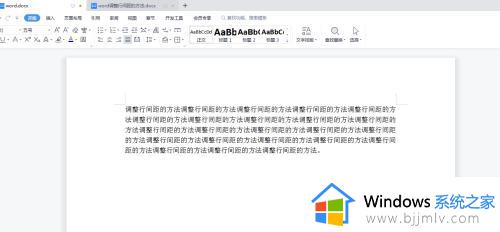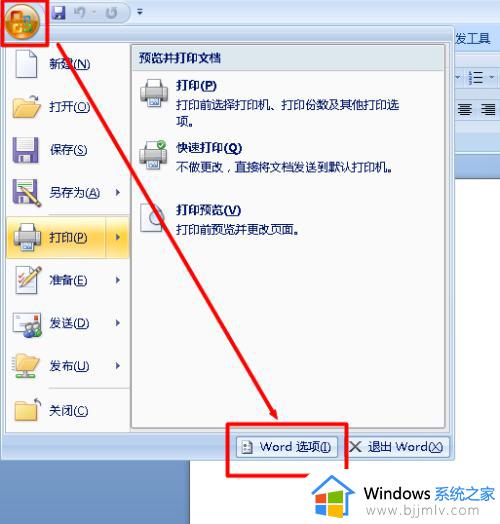word字符间距变大解决方案 word字符间距变大如何改变
更新时间:2023-08-09 13:37:09作者:run
word字符间距变大解决方案,在排版设计中,字体的字符间距是一个重要的因素,它直接影响着文章的可读性和美观度,有时我们可能会遇到字符间距过小的问题,导致文字拥挤在一起,难以辨认。针对这个问题,我们给大家介绍word字符间距变大如何改变,使文字更加清晰易读。
具体方法:
第一步、打开word文档之后,选中要设置字符间距的文字,鼠标右键点击字体,如下图所示:
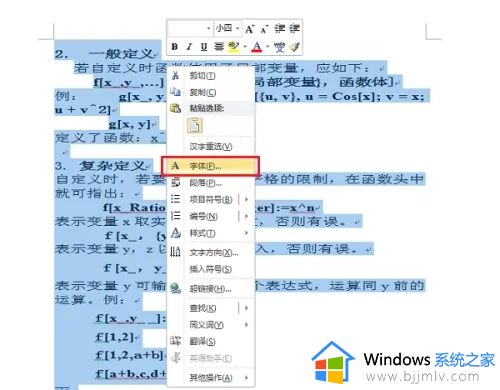
第二步、进去字体界面之后,点击高级,可以看到字符间距的设置,这里可以看到字符间距已经缩放到150%,如下图所示:
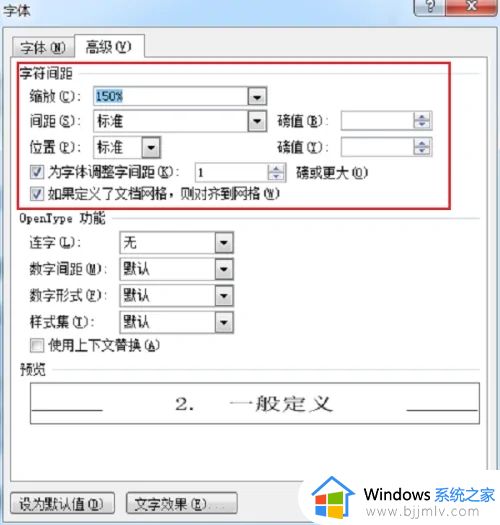
第三步、我们将字体的字符间距缩放调为100%,间距调为标准,点击确定,如下图所示:
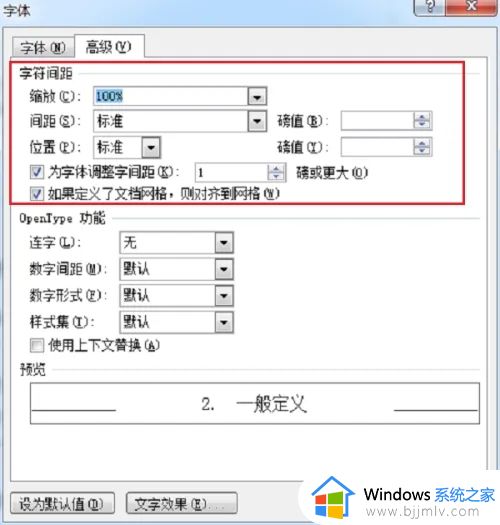
第四步、可以看到文字的字符间距已经变小了,可以根据需要调整文字字符间距,如下图所示:
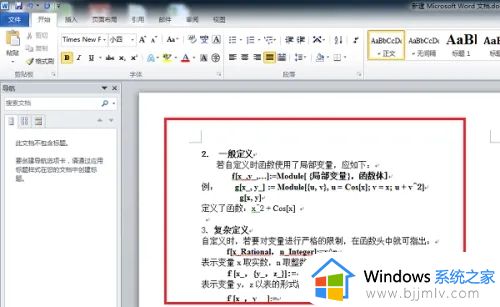
以上就是word字符间距变大解决方案的所有内容,如果还有不懂的地方,用户可以根据小编的方法进行操作,希望这些方法能够帮助到大家。